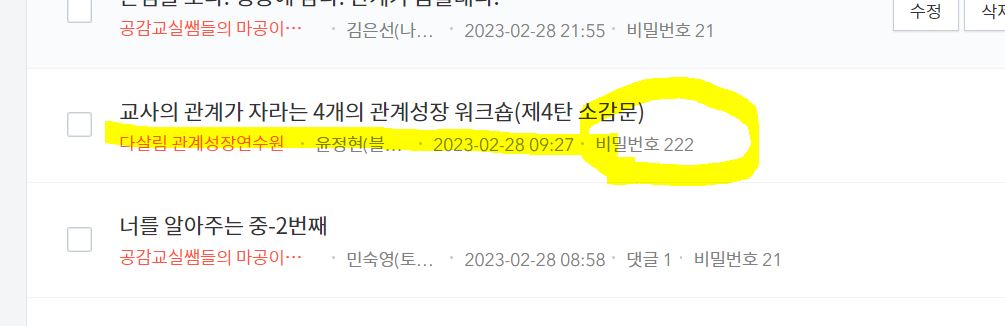자신이 쓴 글 찾아 비번을 수정하는 방법 (컴퓨터로)
1. 먼저 컴퓨터에서 T스토리에 로그인 합니다.
로그인하면 오른쪽 상단 모서리에 나오는 프로필 사진을 클릭!
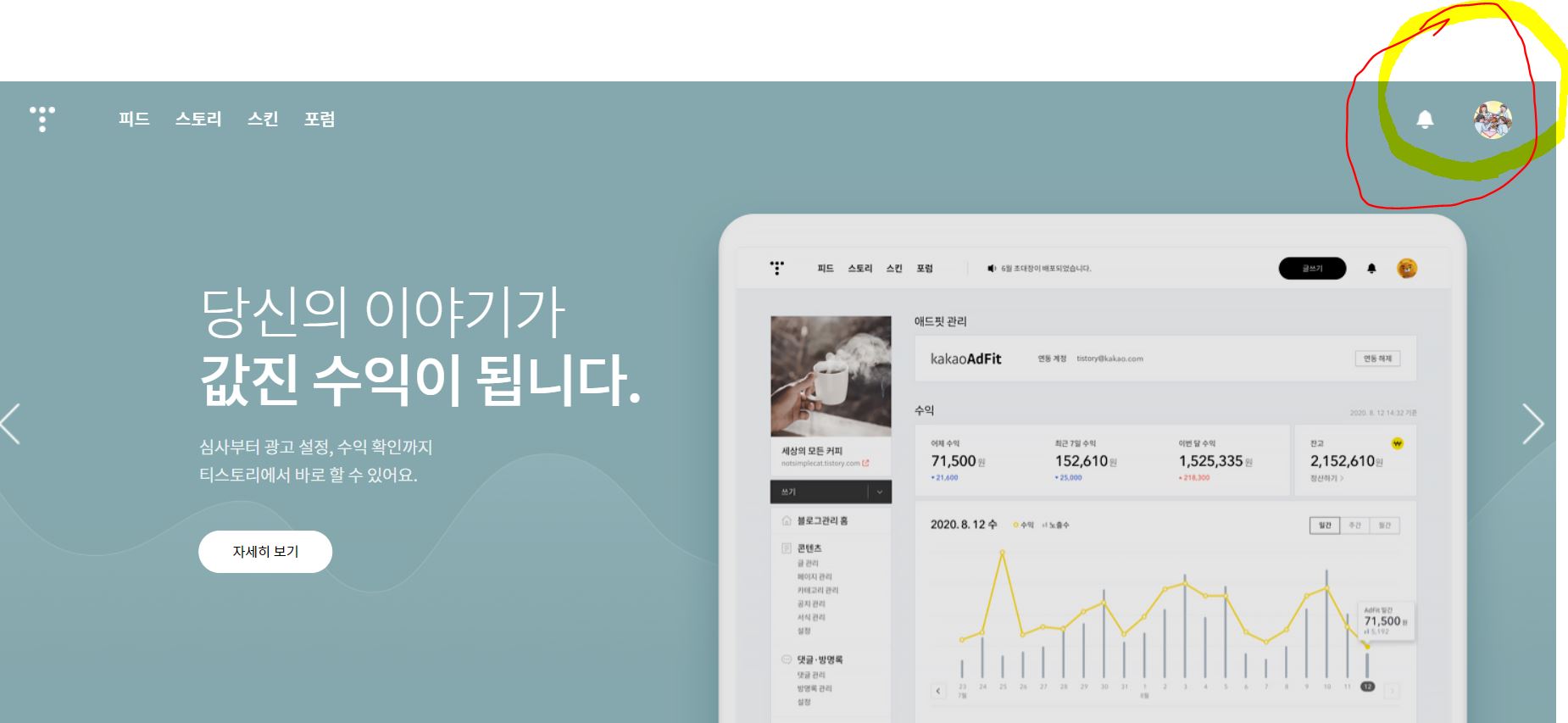
2. 자신이 운영 혹은 참여한 블로그가 뜹니다. 아래 사진과 달리 여러분은 참여 중인 블로그로 [교사공감교실]이 뜰 겁니다.
[교사공감교실] 옆의 톱니 바퀴를 클릭하세요.
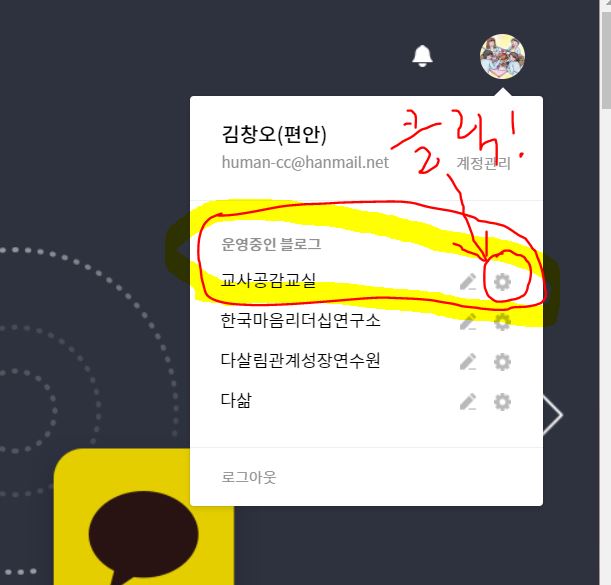
3. 아래와 같은 화면이 나올텐데요. 먼저 왼쪽 메뉴 중 글관리를 클릭!
그러면 아래 그림 오른 쪽처럼 글들이 나타날 거예요.
그림의 빨간 글씨 2번 화살표 부분의 보기 클릭!
참고로 검색은 클릭하지 마세요. 이름 검색을 해도 자기 글은 안 찾아지고 제목, 본문에 쓰인 이름만 찾아져 더 복잡!!!

4. 아래 그림의 오른 쪽 부분과 같은 메뉴가 뜹니다.
그 가운데 선생님께서 찾으려는 글이 있는 카테고리명을 클릭하세요. 그럼 왼쪽과 같이 그 카테고리의 글들이 나타납니다.
우리 회원의 글쓰기 글은 대부분 카테고리 중에서 [공감교실 쌤들의 마공이야기] 에 글을 쓰셨지요?

5. 나타나는 [공감교실쌤들의 마공이야기] 글이 현재 211개네요. 그 중의 내 글 찾으려면...
마우스로 드래그해서 죽 내려가면 체크박스(아래 사진 빨간색 원으로 표시)를 찾으세요.
그 오른 쪽에 보면 자기 이름이 있지요? 드뎌 자기 글을 찾았습니다!!
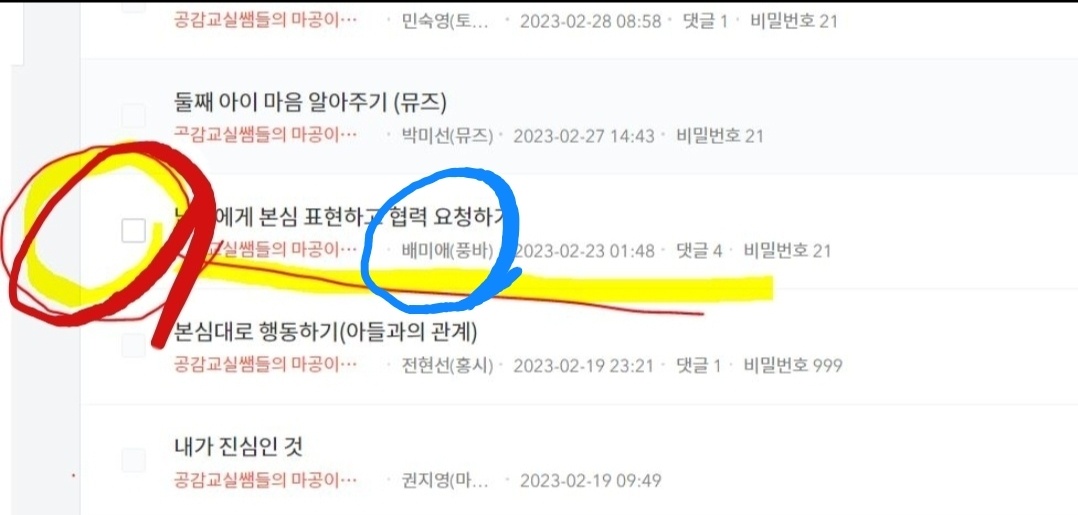
6. 찾은 자신의 글에 마우스를 가져가면, 아래 사진처럼 [수정, 삭제, 통계, 보호] 가 떠요. 그러면 [수정] 클릭하세요.
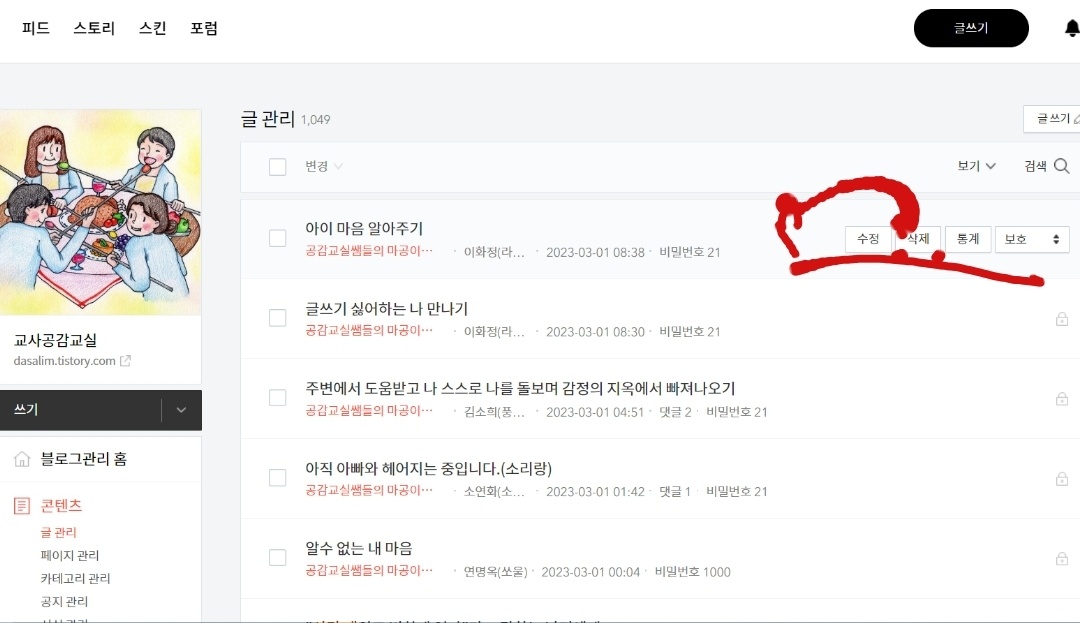
7. 자신의 글이 아래와 같이 뜨고, 오른쪽 하단에 완료 라는 버튼이 뜹니다. [완료] 단추를 클릭하세요!!
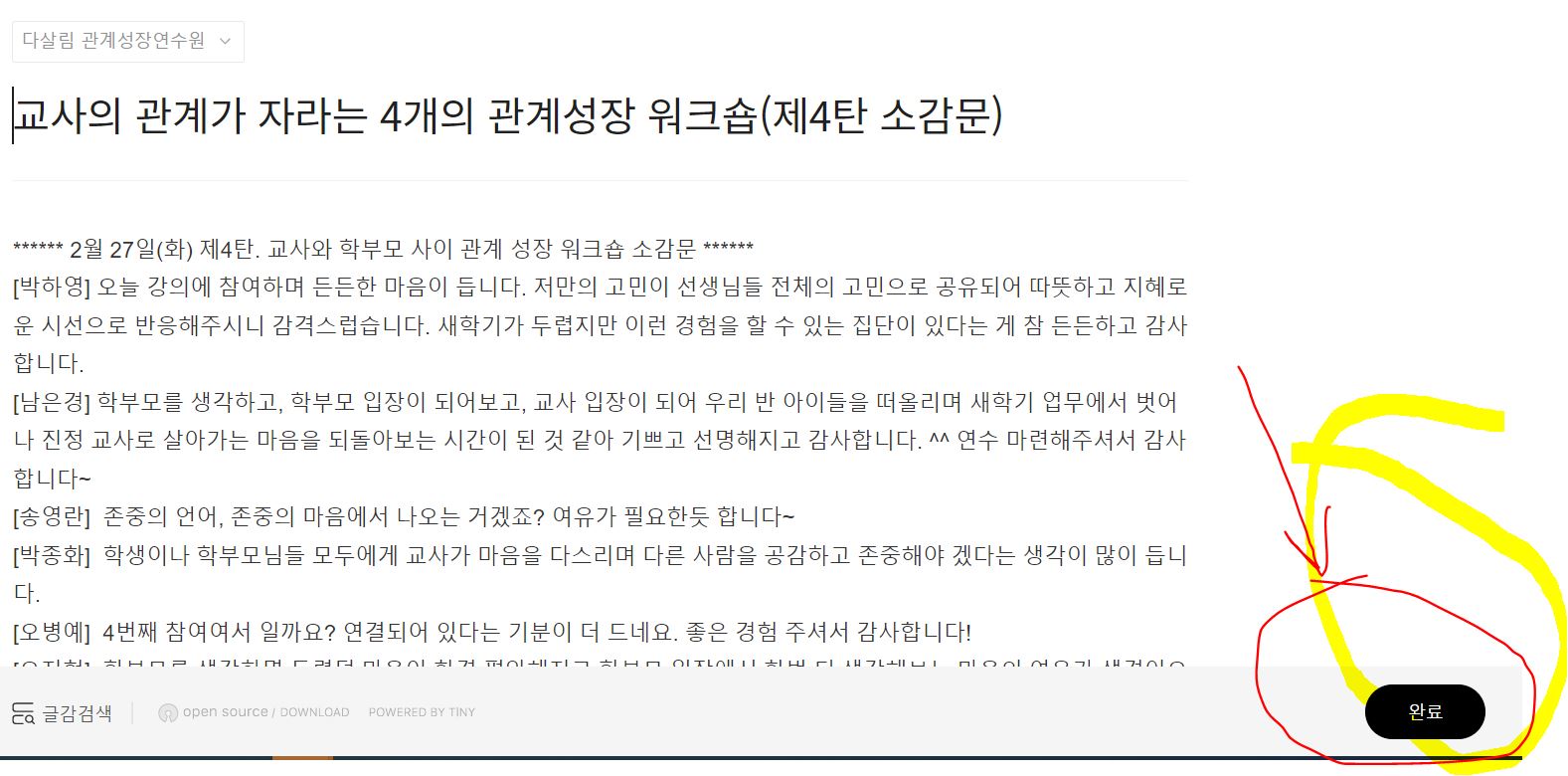
8. 그러면 아래와 같이 떠요.
공개로 되어 있는 글은 공개(보호)를 클릭하세요.
만약 이미 공개(보호)로 되어 있으면 그 아래 비밀번호를 클릭해서 수정하세요.
1) 공개로 되어 있는 경우

2) 공개(보호)로 되어 있는 경우, 비번 바꾸고 오른쪽의 공개(보호) 발행 클릭!!!
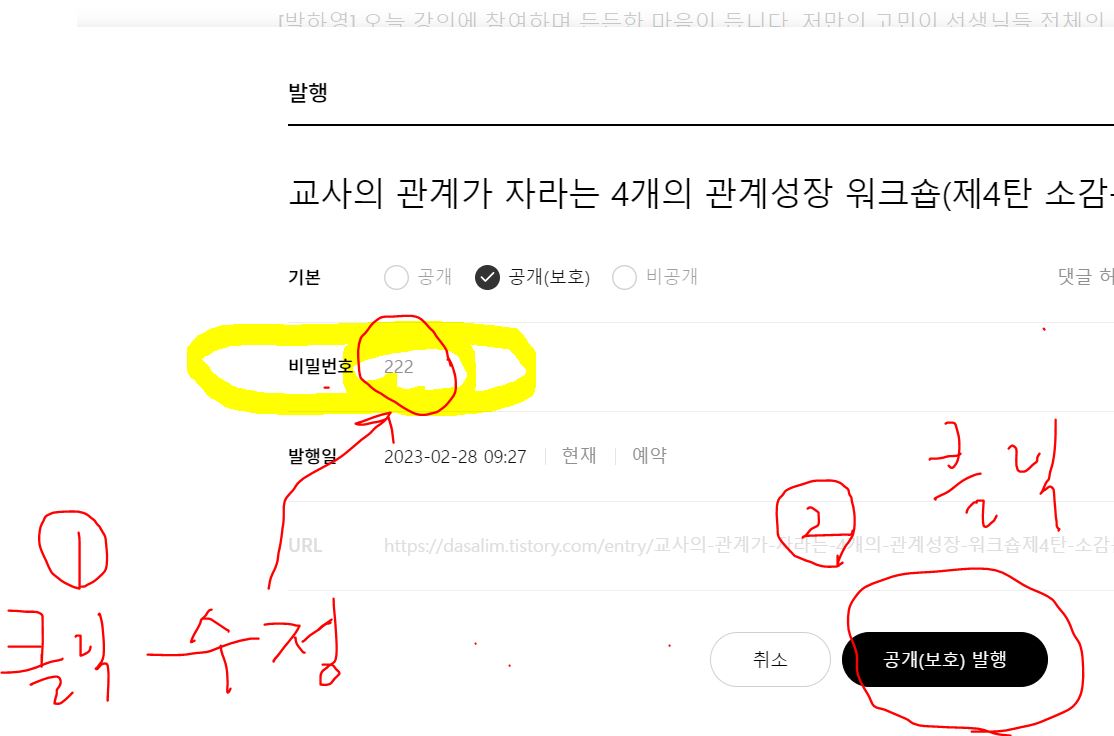
9. 자, 이제 다 되었어요. 수고하셨어요.
혹시 잘 되었는지, 확인하려면 아까처럼 자신의 글을 찾아서 보면 아래와 같이 변경되어 있습니다.
자, 같은 방법으로 자신의 또다른 글을 검색해 보세요.
이 카테고리 외의 글을 찾으려면 위 4번에서 자신이 쓴 것 같은 글이 있을 다른 카테고리를 찾아서 같은 방법으로~. 수고하셔요.